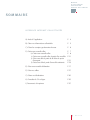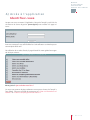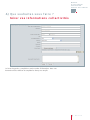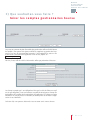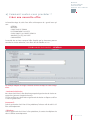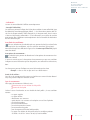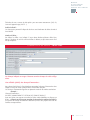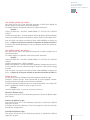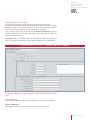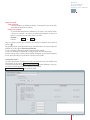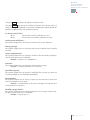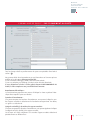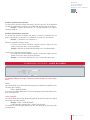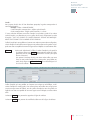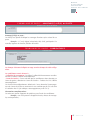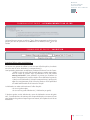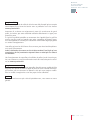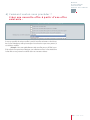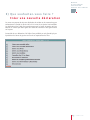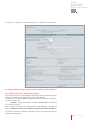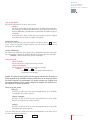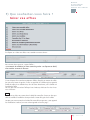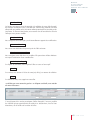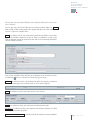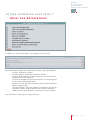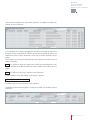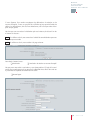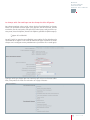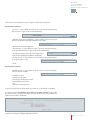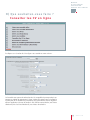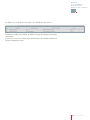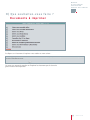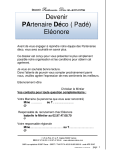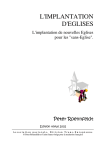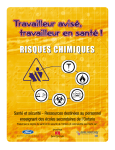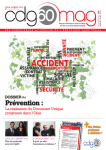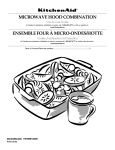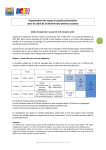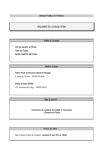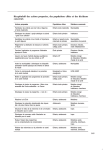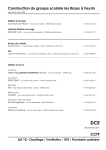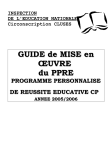Download MANUEL D`UTILISATION APPLICATION BOURSE DE L
Transcript
Centre de gestion de la Fonction Publique Territoriale du Nord www.cdg59.fr MANUEL D ’ U T I L I S AT I O N A P P L I C AT I O N BOUR SE DE L’EMPLOI CDG 59 CONSEIL ORGANISATION CONCOURS CARRIÈRES EMPLOI MANUEL D ’ U T I L I S AT I O N A P P L I C AT I O N BOUR SE DE L’EMPLOI SOMMAIRE I N T E R FA C E I N T E R N E T C O L L E C T I V I T É S A) Accès à l’application P 4 B) Gérer vos informations collectivités P 5 C) Gérer les comptes gestionnaires bourse P 6 D) Créer une nouvelle offre a) Créer une nouvelle offre b) Créer une nouvelle offre à partir d’un modèle c) Créer une offre à partir de la fiche de poste d’un agent d) Créer une offre à partir d’une offre existante P 7 P 8 P 21 P 21 P 23 E) Créer une nouvelle déclaration P 17 F) Gérer vos offres P 27 G) Gérer vos déclarations P 30 H) Consulter le CV en ligne P 35 I) Documents à imprimer P 37 3 - mai 2008 MANUEL D ’ U T I L I S AT I O N A P P L I C AT I O N BOUR SE DE L’EMPLOI A) Accès à l’application Identifiez-vous Lorsque vous vous connectez à l’application « Bourse de l’emploi » par le biais du site internet du Centre de gestion (www.cdg59.fr) vous accédez à la page suivante : Pour vous connecter, il vous suffit d’utiliser les « Code utilisateur » et « Mot de passe » communiqués début avril. Dés validation de vos codes d’accès, la page d’accueil du menu général vous apparaît de façon suivante : Menu général : Que souhaitez-vous faire ? Ce menu vous permet de gérer totalement votre espace « bourse de l’emploi ». Tout d’abord, il vous est conseillé de commencer par « Gérer vos informations collectivités » et « Gérer les comptes gestionnaires bourse ». 4 - mai 2008 MANUEL D ’ U T I L I S AT I O N A P P L I C AT I O N BOUR SE DE L’EMPLOI A) Que souhaitez-vous faire ? Gérer vos informations collectivités Le Centre de gestion a complété un certain nombre d’informations. Nous vous demandons de les vérifier et de compléter les champs non remplis. 5 - mai 2008 MANUEL D ’ U T I L I S AT I O N A P P L I C AT I O N BOUR SE DE L’EMPLOI C) Que souhaitez-vous faire ? Gérer les comptes gestionnaires bourse Ce menu vous permet de gérer l’ensemble des gestionnaires utilisant l’outil « Bourse de l’emploi ». Vous pouvez soit ajouter, modifier ou supprimer un gestionnaire. Dans tous les cas, lors de votre première connexion, il est impératif d’en créer un afin d’avoir accès à l’ensemble de l’application. Pour ce faire, cliquez sur : Ajouter un gestionnaire . Dès lors, il vous suffit de saisir les informations telles que présentées ci-dessous : Les champs marqués par * sont obligatoires. Bien que la saisie de l’adresse e-mail ne soit pas obligatoire, il vous est fortement conseillé de renseigner ce champ afin de bénéficier de la totalité des fonctionnalités de l’application. En indiquant un code utilisateur et un mot de passe à un utilisateur, ce dernier pourra se connecter à l’application via ces identifiants. Ceci étant fait, nous pouvons désormais nous consacrer aux 6 menus suivants. 6 - mai 2008 MANUEL D ’ U T I L I S AT I O N A P P L I C AT I O N BOUR SE DE L’EMPLOI D) Que souhaitez-vous faire ? Créer une nouvelle offre Ce menu vous permet de créer une offre d’emploi qui sera diffusée en ligne sur le site internet grand public www.cap-territorial.fr, site à vocation nationale. Attention, petit rappel : une annonce n’est pas une déclaration de création ou de vacance de poste. Il s’agit ici de créer une véritable annonce d’offre d’emploi avec un profil de poste détaillé et complet, ceci afin de la rendre attractive aux yeux du grand public et ainsi recevoir des candidatures de qualité. Nous allons voir, dans les paragraphes suivants, qu’il est possible de créer une offre de plusieurs façons. Après avoir cliqué sur « Créer une nouvelle offre » vous accédez au menu ci-dessus : en sélectionnant « Créer une nouvelle offre » vous entrez dans le formulaire de saisie vierge d’une offre d’emploi par lequel vous allez créer un descriptif du poste complet. en sélectionnant « Créer une nouvelle offre à partir d’un modèle », vous accédez à la liste des modèles de descriptif de poste que vous pourrez enregistrer à chaque création d’un nouvelle offre d’emploi. Tous les champs sont pré remplis et modifiables. « Créer une nouvelle offre à partir de la fiche de poste d’un agent ». Cette option ne fonctionne pas, puisque le Centre de gestion du Nord n’utilise pas l’application AGIRHE pour ses ressources humaines. en sélectionnant « Créer une nouvelle offre à partir d’une offre existante », vous accédez à la liste de toutes les offres d’emploi que vous avez saisies antérieurement ; vous pouvez alors choisir une offre qui vous servira de modèle. Tous les champs sont pré remplis et modifiables. Nous allons voir, ci-après, le détail de ce menu. En effet, lorsque nous aurons vu l’ensemble des fonctionnalités de celui-ci, les autres menus seront du même format. 7 - mai 2008 MANUEL D ’ U T I L I S AT I O N A P P L I C AT I O N BOUR SE DE L’EMPLOI a) Comment voulez-vous procéder ? Créer une nouvelle offre Le formulaire vierge de saisie d’une offre se décompose de 7 grands items qui sont : GÉNÉRAL MISSIONS CONDITIONS DE TRAVAIL POSITIONNEMENT DU POSTE CHOIX GRADES OU CADRES D’EMPLOI AVANTAGE(S) LIÉ(S) AU POSTE CANDIDATURES L’ensemble des ces items compose l’offre d’emploi que les internautes pourront consulter lors de leur recherche, nous allons donc les détailler un à un. FORMULAIRE DE SAISIE - GÉNÉRAL Les champs indiqués en rouge ci-dessous sont des champs de saisie obligatoires. - Gestionnaire du dossier : Vous devez choisir dans la liste déroulante proposée le gestionnaire du dossier correspondant (personne chargée du dossier). Si la liste est vide, vous devez créer un gestionnaire de dossier en cliquant sur le lien « Créer un gestionnaire ». Contact mail : Selon le gestionnaire choisi dans la liste précédente, l’adresse mail de celui-ci s’affiche automatiquement. - Téléphone : Selon le gestionnaire choisi dans la liste précédente, le numéro de téléphone de celui-ci s’affiche automatiquement. 8 - mai 2008 MANUEL D ’ U T I L I S AT I O N A P P L I C AT I O N BOUR SE DE L’EMPLOI - Collectivité : Le nom de votre collectivité s’affiche automatiquement. - Descriptif Collectivité : Ce cadre vous permet d’indiquer des informations relatives à votre collectivité (type de collectivité, strate démographique, effectif…). Ces informations peuvent être saisies lors de chaque création d’offre d’emploi ou, à titre permanent, dans le menu « Gérer vos informations collectivités ». Si ces informations sont saisies de manière permanente, elles s’afficheront automatiquement dans le formulaire de déclaration de votre offre d’emploi. Date limite de candidature : Soit vous sélectionnez le calendrier qui vous permet de choisir une date limite de transmission des candidatures, soit vous saisissez cette date (jj/mm/aaaa). Votre offre d’emploi sera diffusée en ligne sur le site www.cap-territorial.fr jusqu’à cette date butoir. Date prévue de recrutement : Le calendrier vous permet de sélectionner la date prévue de recrutement donnée à titre indicatif. Si vous ne connaissez pas la date prévue de recrutement ou que vous souhaitez indiquer une autre information qu’une date précise, vous utiliserez le cadre suivant, Ou : Ce champ vous permet d’indiquer une autre information qu’une date. Exemple : « dans 6 mois au plus tard » ou « début 2008 ». Durée de la mission : Dans le cas du recrutement d’un agent non titulaire sous contrat à durée déterminée, vous pouvez indiquer la durée du contrat. Type de recrutement : Deux types de recrutement s’offrent à vous : fonctionnaire ou non titulaire de droit public contrat de droit privé Cochez la case « fonctionnaire ou non titulaire de droit public », si vous souhaitez recruter : • un agent stagiaire • un agent titulaire • directement sans concours • après réussite à un concours et inscription sur une liste d’aptitude • par voie de mutation • par voie de détachement • par voie de promotion interne • par avancement de grade • pour changement de durée hebdomadaire • un agent non titulaire de droit public selon les conditions prévues à l’article 3 de la loi n° 84-53 du 26/01/1984 modifiée 9 - mai 2008 MANUEL D ’ U T I L I S AT I O N A P P L I C AT I O N BOUR SE DE L’EMPLOI J Cochez la case « contrat de droit privé » pour tout autre recrutement (CAE, CA, Contrat d’apprentissage, PACTE…). Salaire indicatif : Ce champ vous permet d’indiquer le salaire ou une fourchette de salaire donnée à titre indicatif. Nombre d’offres : Par défaut, le chiffre 1 est indiqué. Si vous devez déclarer plusieurs offres identiques, il convient de saisir le nombre d’offres à déclarer, ce qui créera autant d’offres qu’indiquées. FORMULAIRE DE SAISIE - MISSIONS Les champs indiqués en rouge ci-dessous sont des champs de saisie obligatoires. Liste officielle (CNFPT) des champs d'intervention : Vous devez choisir dans la liste déroulante proposée, le champ d’intervention dans lequel est classé le métier correspondant à votre offre d’emploi. Ces champs d’intervention figurent au répertoire national des métiers territoriaux. Exemple : Champ d’intervention : PILOTAGE, MANAGEMENT ET GESTION DES SERVICES PUBLICS Pour vous aider, vous pouvez consulter les fiches métier détaillées en cliquant sur le lien : « Cliquez sur ce lien pour consulter le répertoire des métiers du CNFPT » En fonction du champ d’intervention sélectionné, il vous sera proposé une liste des familles correspondantes. 10 - mai 2008 MANUEL D ’ U T I L I S AT I O N A P P L I C AT I O N BOUR SE DE L’EMPLOI Liste officielle (CNFPT) des familles : Vous devez choisir dans la liste déroulante proposée, la famille dans laquelle est classé le métier correspondant à votre offre d’emploi. Ces familles figurent au répertoire national des métiers territoriaux. Exemple : Champ d’intervention : PILOTAGE, MANAGEMENT ET GESTION DES SERVICES PUBLICS Familles correspondantes : Direction générale, Affaires générales, Affaires juridiques, Finances et contrôle de gestion, Ressources humaines, Systèmes d’information et TIC. Pour vous aider, vous pouvez consulter les fiches métier détaillées en cliquant sur le lien : « Cliquez sur ce lien pour consulter le répertoire des métiers du CNFPT » En fonction de la famille sélectionnée, il vous sera proposé une liste des métiers correspondants. Liste officielle (CNFPT) des métiers : Vous devez choisir dans la liste déroulante proposée, le métier correspondant à votre offre d’emploi. Ces métiers figurent au répertoire national des métiers territoriaux. Exemple : Champ d’intervention : PILOTAGE, MANAGEMENT ET GESTION DES SERVICES PUBLICS Familles correspondantes : Affaires générales. Métiers correspondants : Directeur des affaires générales, Secrétaire de mairie, Assistant de direction, Assistant administratif, Agent de gestion administrative, Chargé d’accueil. Pour vous aider, vous pouvez consulter les fiches métier détaillées en cliquant sur le lien : « Cliquez sur ce lien pour consulter le répertoire des métiers du CNFPT ». Intitulé du poste : Ce champ vous permet d’indiquer de manière explicite l’intitulé du poste. Exemples : Analyste financier, Juriste, Responsable du service propreté, JardinierPaysagiste, Responsable pôle social, Animateur multimédia… Si le type de recrutement sélectionné est un contrat de droit privé, il vous faudra indiquer en supplément l’intitulé du poste, le type de contrat. Exemple : Contrat d’apprentissage - assistant en ressources humaines. Niveau du diplôme requis : Vous pouvez choisir dans la liste déroulante proposée, le niveau de diplôme requis pour le poste. Domaine du diplôme requis : Vous pouvez choisir dans la liste déroulante proposée, le domaine de diplôme requis pour le poste. En fonction du domaine sélectionné, il vous sera proposé une liste des domaines de diplômes correspondants. Spécialité du diplôme requis : Vous pouvez choisir dans la liste déroulante proposée, la spécialité du diplôme requis pour le poste. 11 - mai 2008 MANUEL D ’ U T I L I S AT I O N A P P L I C AT I O N BOUR SE DE L’EMPLOI Descriptif des missions du poste : Ce champ de saisie vous permet d’indiquer le profil du poste recherché. Votre attention est attirée sur le fait que ce descriptif doit être le plus précis et le plus détaillé possible car il constitue l’essentiel de votre annonce d’offre d’emploi. D’un descriptif soigné, dépendront des candidatures de qualité. Cette annonce sera en ligne sur le site national www.cap-territorial.fr, référencé comme site emploi des collectivités territoriales, d’où la nécessité de publier des offres d’emploi de qualité. Important : Pour une meilleure lisibilité de votre offre sur le portail cap-territorial, il vous est demandé de retourner à la ligne après la description de chaque tâche. F O R M U L A I R E D E S A I S I E - CO N D I T I O N S D E T R AVA I L Les champs indiqués en rouge ci-dessous sont des champs de saisie obligatoires. Lieu d’affectation : Le siège de la collectivité s’affiche automatiquement ; ce champ est modifiable. Service d’affectation : Vous pouvez indiquer dans ce champ le service d’affectation du poste. 12 - mai 2008 MANUEL D ’ U T I L I S AT I O N A P P L I C AT I O N BOUR SE DE L’EMPLOI Temps de travail : • Temps complet « Temps complet » est affiché par défaut ; il correspond à une durée hebdomadaire de travail de 35 heures. • Temps non complet Si la durée hebdomadaire est inférieure à 35 heures, vous devez cocher « Temps non complet » et préciser la durée hebdomadaire de service en heures et minutes dans le cadre prévu à cet effet. Exemple : Précisez : 17 h 30 mn Tous les champs relatifs aux conditions de travail sont précédés d’une boîte à cocher : Vous pouvez choisir de voir apparaître ou pas ces informations sur l’annonce qui sera publiée sur le site internet www.cap-territorial.fr Si vous souhaitez l’affichage, la boîte à cocher doit être activée. Si vous ne souhaitez pas l’affichage, la boîte à cocher doit être désactivée. Certains champs cités ci-dessus seront d’office désactivés par le Centre de gestion du fait qu’ils alourdissent l’annonce et la rendent moins lisible. Horaires de travail : Ce cadre vous permet d’indiquer les horaires de travail du poste. Pour valider votre saisie cliquer sur le bouton Ajouter cette période . Si le poste comporte des périodes de travail avec des horaires différents, vous pouvez saisir une série de périodes en cliquant sur le bouton Ajouter la période à la liste entre chacune d’elle. 13 - mai 2008 MANUEL D ’ U T I L I S AT I O N A P P L I C AT I O N BOUR SE DE L’EMPLOI Le bouton Supp. vous permet de supprimer la période saisie. Le bouton Modif. vous permet de modifier les horaires de la période saisie. Le champ « Commentaires période » vous permet d’indiquer pour chaque période des précisions supplémentaires (voir exemple ci-dessus). Les horaires sont-ils fixes ? J Oui Si les horaires sont fixes, sélectionnez « Oui » J Non Si les horaires sont variables, sélectionnez « Non » Horaires pause méridienne : Vous pouvez indiquer dans ce champ les horaires de la « pause déjeuner ». Autre(s) pause(s) : Vous pouvez indiquer dans ce champ les autres pauses autorisées dans la journée de travail. Heures supplémentaires : Vous pouvez indiquer dans ce champ les conditions liées aux heures supplémentaires du poste et/ou dans la collectivité. Exemple : « payées » ou « récupérables »… Astreintes : Vous pouvez indiquer dans ce champ les astreintes liées au poste. Exemple : « en période hivernale » ou « aucune »… Spécificités du poste : Vous pouvez indiquer dans ce champ les spécificités liées au poste (un permis de conduire spécifique ou une habilitation particulière). Remplacement : Vous pouvez indiquer dans ce champ si l’agent qui sera recruté sur le poste sera amené à remplacer un autre agent. Exemple : « remplacement de la personne chargée de l’entretien de la mairie pendant ses vacances »… Modalités congés annuels : Vous pouvez indiquer dans ce champ des précisions sur les congés annuels accordés pour ce poste et/ou dans la collectivité. Exemple : « 25 jours par an »… 14 - mai 2008 MANUEL D ’ U T I L I S AT I O N A P P L I C AT I O N BOUR SE DE L’EMPLOI FORMULAIRE DE SAISIE - POSITIONNEMENT DU POSTE Tous les champs relatifs au positionnement du poste sont précédés d’une boîte à cocher : Vous pouvez choisir de voir apparaître ou pas ces informations sur l’annonce qui sera publiée sur le site internet www.cap-territorial.fr. Si vous souhaitez l’affichage, la boîte à cocher doit être activée. Si vous ne souhaitez pas l’affichage, la boîte à cocher doit être désactivée. Si vous désactivez la boîte à cocher placée devant POSITIONNEMENT DU POSTE, le bloc complet ne sera pas affiché dans l’annonce. Rattachement hiérarchique : La liste déroulante proposée vous permet d’indiquer le niveau supérieur hiérarchique direct auquel le poste est rattaché. Fonctions d’encadrement : Si le poste comporte des fonctions d’encadrement, vous pouvez indiquer le nombre d’agents encadrés en sélectionnant la fourchette correspondante. Par défaut, « 0 agent » est sélectionné. Catégorie et famille(s) de métiers des agents encadrés : Si le poste comporte des fonctions d’encadrement, vous pouvez également indiquer la catégorie et la(les) famille(s) des agents encadrés. Ces champs sont actifs uniquement si le nombre d’agents encadrés sélectionné précédemment est différent de 0. 15 - mai 2008 MANUEL D ’ U T I L I S AT I O N A P P L I C AT I O N BOUR SE DE L’EMPLOI Relations (interlocuteurs internes) : Ce champ vous permet d’indiquer avec quel(s) autre(s) service(s) de la collectivité ou quel(s) interlocuteur(s) interne(s) à la collectivité, le poste aura des relations. Exemple : « Service du personnel » ou « Service technique » ou « Adjoint au Maire chargé de… » … Relations (interlocuteurs externes) : Ce champ vous permet d’indiquer avec quel(s) service(s) institutionnel(s) ou quel(s) interlocuteur(s) externe(s) à la collectivité, le poste aura des relations. Exemple : « Trésorerie » ou « Préfecture » … Réunions auxquelles participe l’agent : Ce champ vous permet d’indiquer à quelles réunions l’agent, qui sera recruté sur le poste, devra ou pourra participer. Exemple : « Réunions de service hebdomadaires » ou « Conseil Municipal » … Commissions auxquelles participe l’agent : Ce champ vous permet d’indiquer à quelles commissions l’agent, qui sera recruté sur le poste, devra ou pourra participer. Exemple : « Commission des finances » ou « Commission de travaux » … FORMULAIRE DE SAISIE - CHOIX DU GRADE Les champs indiqués en rouge ci-dessous sont des champs de saisie obligatoires. Filière : Vous devez choisir dans la liste déroulante proposée, la filière dans laquelle est classée votre offre d’emploi. Filière : ADMINISTRATIVE En fonction de la filière sélectionnée, il vous sera proposé une liste des cadres d’emplois correspondants. Cadre d’emplois : Vous devez choisir dans la liste déroulante proposée, le cadre d’emplois dans lequel est classée votre offre d’emploi. Exemple : Filière : ADMINISTRATIVE Cadre d’emplois correspondant : Adjoints administratifs En fonction du cadre d’emplois sélectionné, vous sera proposé une liste des grades correspondants. 16 - mai 2008 MANUEL D ’ U T I L I S AT I O N A P P L I C AT I O N BOUR SE DE L’EMPLOI Grade : Vous pouvez choisir dans la liste déroulante proposée, le grade correspondant à votre offre d’emploi. Exemple : Filière : ADMINISTRATIVE Cadre d’emplois correspondant : Adjoints administratifs Grade correspondant : Adjoint administratif de 1ère classe Si vous souhaitez déclarer votre offre d’emploi sur plusieurs grades d’un même cadre d’emplois, ne sélectionnez pas un grade donné mais uniquement le cadre d’emplois : TOUS LES GRADES DU CADRE D’EMPLOIS SERONT AUTOMATIQUEMENT SELECTIONNES SUR LA MEME OFFRE D’EMPLOI. L’offre d’emploi qui sera publiée sur internet sera unique et pourra être multi-grades, c’est-à-dire qu’une seule offre sera en ligne pour ce poste et que tous les grades sur lesquels vous êtes susceptible de nommer l’agent seront indiqués sur cette même offre. Ajouter : Après avoir sélectionné, la filière, le cadre d’emplois et le grade le cas échéant, cliquer sur Ajouter ; cette opération valide vos choix, répertoriés dans un tableau qui s’affiche dans le cadre (voir copie d’écran ci-dessous). Vous pouvez à nouveau choisir, pour cette même offre, une autre filière, un autre cadre d’emplois et un autre grade ; pour valider ces autres choix, cliquer sur Ajouter à la liste ; une nouvelle ligne s’affiche dans le tableau. L’offre d’emploi qui sera publiée sur internet sera unique et multi-filières, multicadres d’emplois et multi-grades, c’est-à-dire qu’une seule offre sera en ligne pour ce poste et que toutes les filières, tous les cadres d’emplois et tous les grades sur lesquels vous êtes susceptible de nommer l’agent seront indiqués sur cette même offre. Le bouton Supp. vous permet de supprimer la ligne du tableau. Le bouton Modif. vous permet de modifier les éléments de la ligne du tableau. 17 - mai 2008 MANUEL D ’ U T I L I S AT I O N A P P L I C AT I O N BOUR SE DE L’EMPLOI F O R M U L A I R E D E S A I S I E - A V A N TA G E ( S ) L I É ( S ) A U P O S T E Avantage(s) lié(s) au poste : Ce champ vous permet d’indiquer les avantages financiers et/ou sociaux liés au poste. Exemple : 13e mois, régime indemnitaire, NBI, CNAS, participation à la mutuelle, logement de fonction, véhicule de fonction. F O R M U L A I R E D E S A I S I E - C A N D I D AT U R E S Les champs ci-dessous indiqués en rouge sont des champs de saisie obligatoires. Les candidatures sont à adresser à : • Collectivité de recrutement : Par défaut, la collectivité de recrutement est sélectionnée et l’adresse s’affiche automatiquement • Centre de Gestion : Si vous souhaitez que les candidatures soient adressées au Centre de gestion, sélectionner « Centre de Gestion » : l’adresse du CDG s’affiche automatiquement. Ce choix doit être obligatoirement sélectionné si vous demandez l’accompagnement du Centre de Gestion et notamment si vous souhaitez que le CDG vous aide à la sélection des CV (voir rubrique « Accompagnement par le CDG »). Informations complémentaires : Ce cadre vous permet d’apporter des précisions pour l’envoi des candidatures. Exemple : nom de la personne chargée du dossier, adresse de messagerie, service particulier, … 18 - mai 2008 MANUEL D ’ U T I L I S AT I O N A P P L I C AT I O N BOUR SE DE L’EMPLOI FORMUL AIRE DE SAISIE - ACCOMPAGNEMENT PAR LE CDG Ce formulaire vous permet, en cochant oui, d’être accompagné par le Centre de gestion pour tout ou partie de vos recrutements. Par défaut, la case non est cochée. F O R M U L A I R E D E S A I S I E - V A L I D AT I O N Enregistrer l’offre et créer une déclaration : Ce bouton vous permet de valider la saisie de votre offre d’emploi et, simultanément, de créer la ou les déclaration(s) correspondante(s). Cette opération génère deux conséquences totalement distinctes l’une de l’autre : 1. Valider la saisie de votre offre d’emploi qui est envoyée automatiquement au Centre de Gestion avant sa publication sur le site internet www.cap-territorial.fr (cette validation ne permet pas d’attribuer un numéro d’enregistrement, seule la création d’une déclaration le permet). 2. Créer la ou les déclaration(s) d’emploi correspondante(s) qui fera(ont) l’objet d’un enregistrement par le Centre de Gestion et d’une publication sur l’arrêté hebdomadaire de la Bourse de l’Emploi. La déclaration est créée conformément à l‘offre d’emploi : - soit sur un grade unique, - soit sur tous les grades sélectionnés (1 déclaration par grade). Si plusieurs grades ont été sélectionnés, autant de déclarations auront été générées ; il conviendra donc de retourner dans chaque déclaration au moment où vous aurez déterminé le grade sur lequel l’agent sera recruté, afin d’opérer le suivi de vos déclarations. 19 - mai 2008 MANUEL D ’ U T I L I S AT I O N A P P L I C AT I O N BOUR SE DE L’EMPLOI Enregistrer l’offre : Ce bouton vous permet de valider la saisie de votre offre d’emploi qui est envoyée automatiquement au Centre de Gestion avant sa publication sur le site internet www.cap-territorial.fr Autrement dit, ce bouton sert uniquement à porter à la connaissance du grand public, via internet, que votre collectivité recherche effectivement un agent pour pourvoir le poste. Il s’agit d’une publicité préalable au recrutement dans laquelle figure le profil de poste et tous les grades sur lesquels vous seriez susceptibles de recruter l’agent, mais cette publicité ne constitue pas la déclaration administrative légale qui génère un numéro d’enregistrement. Cette offre, qui prend en fait la forme d’une annonce, peut donc être faite plusieurs mois avant le recrutement. Seule la déclaration de vacance ou de création constitue l’acte légal qui sera enregistré par le CDG, numéroté et répertorié dans un arrêté qui sera adressé en Préfecture. Dés l’enregistrement de votre offre et la validation de celle-ci par le Centre de gestion, vous recevez un e-mail de confirmation avec le lien nécessaire pour la consulter sur www.cap-territorial.fr Enregistrer comme modèle : Ce bouton vous permet d’enregistrer cette offre d’emploi comme modèle de fiche de poste. Vous pourrez réutilisez ce profil de poste lors d’une nouvelle offre d’emploi similaire, tout en conservant les éléments saisis qui seront toujours modifiables. Le modèle s’enregistre dans une liste propre à votre collectivité. Annuler : Ce bouton annule tout ce qui a été saisi précédemment ; vous revenez au menu général. 20 - mai 2008 MANUEL D ’ U T I L I S AT I O N A P P L I C AT I O N BOUR SE DE L’EMPLOI b) Comment voulez-vous procéder ? Créer une nouvelle offre à partir d’un modèle : Créer une nouvelle offre à partir d’un modèle revient à créer une nouvelle offre et à la valider comme modèle (vu précédemment). Il suffit pour cela de sélectionner un des modèles existants dans la liste déroulante, et de modifier la date limite de candidature, la date de recrutement et éventuellement d’autres champs, puis de le valider comme une offre. c) Comment voulez-vous procéder ? Créer une nouvelle offre à partir de la fiche de poste d’un agent : Nous n’aborderons pas la possibilité de créer une offre à partir de la fiche de poste d’un agent. En effet, cette option n’est accessible qu’aux Centres de gestion qui utilisent l’application AGIRHE pour leurs ressources humaines, ce qui n’est pas le cas du Centre de gestion du Nord. 21 - mai 2008 MANUEL D ’ U T I L I S AT I O N A P P L I C AT I O N BOUR SE DE L’EMPLOI d) Comment voulez-vous procéder ? Créer une nouvelle offre à partir d’une offre existante : Il vous est possible de créer une offre à partir d’une offre existante en choisissant, dans la liste déroulante, celle qui correspond à vos besoins et que vous pouvez, le cas échéant, modifier. Exemple : Vous avez préalablement créé une offre pour un ATSEM, le profil de celle-ci étant quasiment identique, vous sélectionnez dans la liste déroulante la dite offre et vous pouvez la modifier selon vos nouveaux critères. 22 - mai 2008 MANUEL D ’ U T I L I S AT I O N A P P L I C AT I O N BOUR SE DE L’EMPLOI E) Que souhaitez-vous faire ? Créer une nouvelle déclaration Ce menu vous permet de créer une déclaration de création ou de vacance de poste conformément à l’article 14 alinéa 4 de la loi n° 84-56 du 26 janvier 1984 modifiée. Les déclarations font l’objet d’un enregistrement par le Centre de gestion qui leur attribue un numéro qui devra figurer sur l’arrêté de nomination de l’agent recruté sur le poste. L’ensemble de ces déclarations fait l’objet d’une publicité par voie d’arrêté pris par le président du Centre de gestion et transmis au représentant de l’État. 23 - mai 2008 MANUEL D ’ U T I L I S AT I O N A P P L I C AT I O N BOUR SE DE L’EMPLOI En cliquant sur « Créer une nouvelle déclaration » vous accédez au menu suivant : Les champs indiqués en rouge ci-dessous sont des champs de saisie obligatoires. Liste officielle (CNFPT) des champs d'intervention : Vous devez choisir dans la liste déroulante proposée, le champ d’intervention dans lequel est classé le métier correspondant à votre offre d’emploi. Ces champs d’intervention figurent au répertoire national des métiers territoriaux ; ils sont au nombre de 5. Exemple : Champ d’intervention : PILOTAGE, MANAGEMENT ET GESTION DES SERVICES PUBLICS. Pour vous aider, vous pouvez consulter les fiches métier détaillées en cliquant sur le lien : « Cliquez sur ce lien pour consulter le répertoire des métiers du CNFPT ». En fonction du champ d’intervention sélectionné, il vous sera proposé une liste des familles correspondantes. 24 - mai 2008 MANUEL D ’ U T I L I S AT I O N A P P L I C AT I O N BOUR SE DE L’EMPLOI Liste officielle (CNFPT) des familles : Vous devez choisir dans la liste déroulante proposée, la famille dans laquelle est classé le métier correspondant à votre offre d’emploi. Ces familles figurent au répertoire national des métiers territoriaux : elles sont au nombre de 35. Exemple : Champ d’intervention : PILOTAGE, MANAGEMENT ET GESTION DES SERVICES PUBLICS Familles correspondantes : Direction générale, Affaires générales, Affaires juridiques, Finances et contrôle de gestion, Ressources humaines, Systèmes d’information et TIC. Pour vous aider, vous pouvez consulter les fiches métier détaillées en cliquant sur le lien : « Cliquez sur ce lien pour consulter le répertoire des métiers du CNFPT ». En fonction de la famille sélectionnée, il vous sera proposée une liste des métiers correspondants Liste officielle (CNFPT) des métiers : Vous devez choisir dans la liste déroulante proposée, le métier correspondant à votre offre d’emploi. Ces métiers figurent au répertoire national des métiers territoriaux. Exemple : Champ d’intervention : PILOTAGE, MANAGEMENT ET GESTION DES SERVICES PUBLICS Familles correspondantes : Affaires générales. Métiers correspondants : Directeur des affaires générales, Secrétaire de mairie, Assistant de direction, Assistant administratif, Agent de gestion administrative, Chargé d’accueil. Pour vous aider, vous pouvez consulter les fiches métier détaillées en cliquant sur le lien : « Cliquez sur ce lien pour consulter le répertoire des métiers du CNFPT ». 25 - mai 2008 MANUEL D ’ U T I L I S AT I O N A P P L I C AT I O N BOUR SE DE L’EMPLOI Type de déclaration : Vous devez sélectionner l’un des 2 choix suivants : • Création : Vous devez cocher cette case lorsque le poste sur lequel vous voulez nommer n’existe pas au tableau des effectifs. Il est donc nécessaire de créer le poste par délibération, préalablement à la déclaration de création de poste. • Vacance : Au contraire, vous devez cocher cette case lorsque le poste sur lequel vous voulez nommer existe au tableau des effectifs. Nombre de postes : Par défaut, le formulaire de saisie vous propose de créer un poste ( 1 ). Néanmoins, il vous est possible, lorsque le besoin s’en fait sentir, de créer autant de postes que vous le désirez. Service d'affectation : Afin d’affiner vos recherches dans la gestion de vos déclarations que nous verrons plus loin, vous pouvez ici préciser le service d’affectation de l’agent que vous recruterez. Exemple : service administratif, services techniques… Temps de travail : • Temps complet : Cochez cette case si l’emploi est à temps complet • Temps non complet : Cochez cette case si le poste est à temps non complet Précisez : 17 h 30 mn Vous devez préciser ici la durée hebdomadaire de votre temps non complet. Rappel : les agents à temps partiel sont des agents nommés sur des postes à temps complet et qui travaillent à temps partiel choisi ou de droit. Leur durée de travail s’exprime en pourcentage. Les agents à temps non complet sont des agents nommés sur des postes à temps non complet. Leur durée de travail s’exprime en heures et minutes. Choix du ou des grades Filière(s) : Choisissez, en cochant la ou les cases correspondantes, la ou les filières sur lesquelles vous voulez nommer. Cadre(s) d’emplois : Choisissez, en cochant la ou les cases correspondantes, le ou les cadres d’emplois sur lesquels vous voulez nommer. Grade(s) : Choisissez, en cochant la ou les cases correspondantes, le ou les grades sur lesquels vous voulez nommer. Il ne vous reste plus qu’à valider ou annuler votre déclaration par les biais de l’un ou l’autre des boutons ci-dessous : Annuler Valider 26 - mai 2008 MANUEL D ’ U T I L I S AT I O N A P P L I C AT I O N BOUR SE DE L’EMPLOI F) Que souhaitez-vous faire ? Gérer vos offres En cliquant sur « Gérer vos offres » vous accédez au menu suivant : Vous trouvez, dans ce menu, 3 types d’offres : en attente de validation par votre centre de gestion : en cliquant sur détail, vous accédez au menu ci-dessous : Si vous disposez d’un nombre conséquent d’offres d’emplois en attente de validation par votre Centre de gestion, il vous est possible de n’afficher qu’une quantité limitée de celles-ci en sélectionnant, dans les listes déroulantes, soit la famille soit le métier de l’offre. Dès lors que vous connaissez l’offre qui vous intéresse, choisissez l’un des 2 boutons ci-dessous : Détail : En validant ce choix, vous entrez dans le détail de votre offre. Il vous est alors possible de modifier la totalité des champs relatifs à votre offre, puis de la valider. Lorsque vous vous trouvez dans le détail de votre offre et que vous y avez apporté les modifications voulues, le menu suivant apparaît en bas de page : 27 - mai 2008 MANUEL D ’ U T I L I S AT I O N A P P L I C AT I O N BOUR SE DE L’EMPLOI Visualiser l’offre : Ce bouton vous permet, avant de procéder à la validation de votre offre d’emploi, de visualiser les éléments saisis. La fenêtre qui s’affiche vous présente l’annonce telle qu’elle sera publiée sur le site internet www.cap-territorial.fr et consultée par les internautes. En fermant cette fenêtre, vous revenez dans le formulaire de saisie de l’offre que vous pouvez modifier. Enregistrer l’offre : Vous enregistrez votre offre après y avoir éventuellement apporté des modifications. Créer une déclaration : Vous créez votre déclaration de poste à partir de l’offre existante. Enregistrer comme modèle : Vous enregistrez votre offre dans vos modèles. Elle pourra être utilisée ultérieurement pour la réalisation d’une nouvelle offre. Version imprimable -pdf : En cliquant sur ce bouton, vous imprimez l’offre en cours au format pdf. Annuler : En annulant, vous revenez à la liste de votre(vos) offre(s) en attente de validation. Supp. : En validant ce choix, vous supprimez votre offre. validées par votre centre de gestion : en cliquant sur détail, vous accédez au menu ci-dessous : Si vous disposez d’un nombre conséquent d’offres d’emplois, il vous est possible de n’afficher qu’une quantité limitée de celles-ci en sélectionnant, dans les listes déroulantes, soit la famille soit le métier de l’offre. 28 - mai 2008 MANUEL D ’ U T I L I S AT I O N A P P L I C AT I O N BOUR SE DE L’EMPLOI Dès lors que vous connaissez l’offre qui vous intéresse, choisissez l’un des 2 boutons ci-dessous : Dès lors que vous connaissez l’offre que vous voulez visualiser, cliquer sur Détail pour accéder à l’offre concernée qui vous apparaît telle que vous l’avez créée dans le menu « Créer une nouvelle offre ». Détail : En validant ce choix, vous entrez dans le détail de votre offre. Il vous est alors possible de modifier uniquement la date de limite de candidature, ce qui a pour effet de prolonger la durée de parution de votre offre sur le site www.cap-territorial.fr, comme indiqué ci-dessous. Pour ce faire, modifier la date de limite de candidature soit en la choisissant dans le calendrier , soit en la saisissant au format date (jj/mm/aaaa). Archiver : En validant ce choix, vous archivez votre offre. Vous pouvez y accéder de la même manière que pour une offre active. Le menu suivant apparaît, Détail : En validant ce choix, vous entrez dans le menu suivant : Détail : En validant ce choix, vous entrez dans le détail de votre offre. Re-activer : En validant ce choix, vous réactivez votre offre qui redevient une offre validée par votre centre de gestion. Retour -liste des offres par état : En validant ce choix, vous revenez au menu précédent. 29 - mai 2008 MANUEL D ’ U T I L I S AT I O N A P P L I C AT I O N BOUR SE DE L’EMPLOI G) Que souhaitez-vous faire ? Gérer vos déclarations En cliquant sur « Gérer vos déclarations » vous accédez au menu suivant : Au même titre que vos offres, vous trouvez, dans ce menu, 7 types de déclarations : - annulées : déclarations annulées, - annulées archivées : déclarations annulées et archivées, - en attente de complément : le centre de gestion est en attente de compléments relatifs à vos déclarations, - en attente de validation par votre centre de gestion : le centre de gestion n’a pas encore validé votre déclaration, - pourvues : vous avez procédé au recrutement et avez saisi les informations relatives à l’agent recruté, - pourvues archivées : vous avez procédé au recrutement, avez saisi les informations relatives à l’agent recruté et avez archivé vos déclaration, - validées par votre centre de gestion : vous pouvez recruter votre agent. Nous n’aborderons ci-après que les 2 types principaux. 30 - mai 2008 MANUEL D ’ U T I L I S AT I O N A P P L I C AT I O N BOUR SE DE L’EMPLOI en attente de validation par votre centre de gestion : en cliquant sur détail, vous accédez au menu ci-dessous : Si vous disposez d’un nombre conséquent de déclarations de création ou de vacance d’emplois, il vous est possible de n’afficher qu’une quantité limitée de celles-ci en sélectionnant, dans les listes déroulantes, soit la liste par cadres d’emplois soit par grades. Dès lors que vous connaissez la déclaration qui vous intéresse, choisissez l’un des 2 boutons ci-dessous : Détail : En validant ce choix, vous entrez dans le détail de votre déclaration. Il vous est alors possible de modifier la totalité des champs relatifs à votre offre, puis de la valider. Supp. : En validant ce choix, vous supprimez votre déclaration. Si vous souhaitez ne rien faire, cliquez sur le bouton ci-dessous, Retour - liste des déclarations par état : En validant ce choix, vous revenez au menu précédent. validées par votre centre de gestion : en cliquant sur détail, vous accédez au menu ci-dessous : 31 - mai 2008 MANUEL D ’ U T I L I S AT I O N A P P L I C AT I O N BOUR SE DE L’EMPLOI Si vous disposez d’un nombre conséquent de déclarations de création ou de vacance d’emplois, il vous est possible de n’afficher qu’une quantité limitée de celles-ci en sélectionnant, dans les listes déroulantes, soit la liste par cadres d’emplois soit par grades. Dès lors que vous connaissez la déclaration qui vous intéresse, choisissez l’un des 2 boutons ci-dessous : Détail : En validant ce choix, vous entrez dans le détail de votre déclaration que vous ne pouvez que consulter. Suivi : En validant ce choix, vous accédez à la page suivante : Deux choix s’ouvrent à vous : Nomination Annulation de création ou vacance d'emploi Dés que vous avez coché « nomination », vous devez préciser s’il s’agit de la nomination d’un nouvel agent ou d’un agent de la collectivité. Nous allons donc voir ces 2 possibilités et ce quelles entraînent comme saisie. Nouvel agent 32 - mai 2008 MANUEL D ’ U T I L I S AT I O N A P P L I C AT I O N BOUR SE DE L’EMPLOI Les champs suivis d’un astérisque sont des champs de saisie obligatoires. Vous devez renseigner, soit par saisie, soit par choix sur liste déroulante, les champs relatifs à la nomination de votre agent (nom, prénom, date de naissance, date de nomination, lieu de nomination, code postal de l’ancien poste, code postal du nouveau poste, niveau de diplôme, domaine du diplôme, spécialité du diplôme requis). Agent de la collectivité Lorsqu’il s’agit d’un agent de votre collectivité, vous accédez à la liste déroulante de l’ensemble de vos agents. Il vous suffit de sélectionner l’agent concerné. Les autres champs sont à renseigner comme précédemment (nomination d’un nouvel agent). Quel que soit le type d’agent que vous nommez, qu’il soit ou non de votre collectivité, il faut préciser le mode de nomination sur la page ci-dessous : 33 - mai 2008 MANUEL D ’ U T I L I S AT I O N A P P L I C AT I O N BOUR SE DE L’EMPLOI Nous pouvons remarquer qu’il existe 2 types de recrutement possibles : Recrutements externes : • Concours : si vous validez ce choix, il vous est demandé de préciser de quel concours il s’agit (choix par liste déroulante) • Mutation d’une autre collectivité : si vous validez ce choix, il vous est demandé de préciser de quelle collectivité vient l’agent • Recrutement direct de catégorie C • Détachement : si vous validez ce choix, il vous est demandé de préciser de quel détachement il s’agit (choix par liste déroulante) • Complément temps de travail (multi-employeurs) • Voie d’accès spécifique Travailleurs Handicapés • Premier contrat : si vous validez ce choix, il vous est demandé de préciser de quel contrat il s’agit • PACTE Recrutements internes : • Mobilité interne : si vous validez ce choix, il vous est demandé de préciser le niveau de mobilité • Promotion interne • Avancement de grade • Changement de temps de travail • Renouvellement de contrat • CDI • Intégration emploi précaire Il ne vous reste plus qu’à valider votre nomination ou à l’annuler le cas échéant. En ce qui concerne l’annulation de création ou vacance d'emploi, il vous suffit de cocher la case « annuation de création ou vacance d’emploi », puis de cliquer sur valider pour annuler la déclaration. Cette annulation fera l’objet d’une publication par arrêté du président du Centre de gestion de la Fonction Publique Territoriale du Nord. 34 - mai 2008 MANUEL D ’ U T I L I S AT I O N A P P L I C AT I O N BOUR SE DE L’EMPLOI H) Que souhaitez-vous faire ? Consulter les CV en ligne En cliquant sur « Consulter les CV en ligne » vous accédez au menu suivant : Ce formulaire vous permet de rechercher des CV susceptibles de correspondre à vos attentes en matière de recrutement. En haut à droite de la page il vous est indiqué le nombre total de CV actuellement consultables sur l’ensemble des Centres de gestion utilisant l’application « Bourse de l’emploi ». Afin d’affiner votre recherche, vous devez sélectionner, dans les listes déroulantes, vos critères de recherche. 35 - mai 2008 MANUEL D ’ U T I L I S AT I O N A P P L I C AT I O N BOUR SE DE L’EMPLOI En cliquant sur « Consulter les CV en ligne » vous accédez au menu suivant : En cliquant sur détail, vous accédez au détail du CV que vous pouvez soit consulter soit imprimer. Si aucun des CV ne vous satisfait, vous pouvez lancer une nouvelle recherche ou annuler la recherche en cours. 36 - mai 2008 MANUEL D ’ U T I L I S AT I O N A P P L I C AT I O N BOUR SE DE L’EMPLOI H) Que souhaitez-vous faire ? Documents à imprimer En cliquant sur « Documents à imprimer » vous accédez au menu suivant : Ce menu vous permet de consulter et d’imprimer les documents que le Centre de gestion mettra à votre disposition. 37 - mai 2008